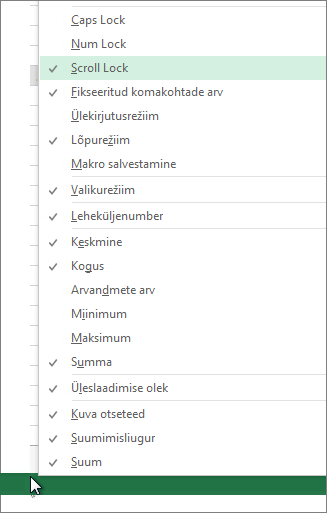Kerimisluku keelamiseks vajutage klaviatuuril kerimisluku klahvi (sageli nimetatakse seda ScrLk-ks). Kui teie arvutil pole kerimisluku klahvi, tehke ühte järgmistest.
Windows 11
-
Kui klaviatuuril pole kerimisluku klahvi, klõpsake arvutis nuppu Start > Sätted > Hõlbustusfunktsioonid > klaviatuur.
-
Selle sisselülitamiseks klõpsake ekraaniklaviatuuri nuppu.
-
Kui ekraaniklaviatuur ekraanil kuvatakse, klõpsake nuppu ScrLk.
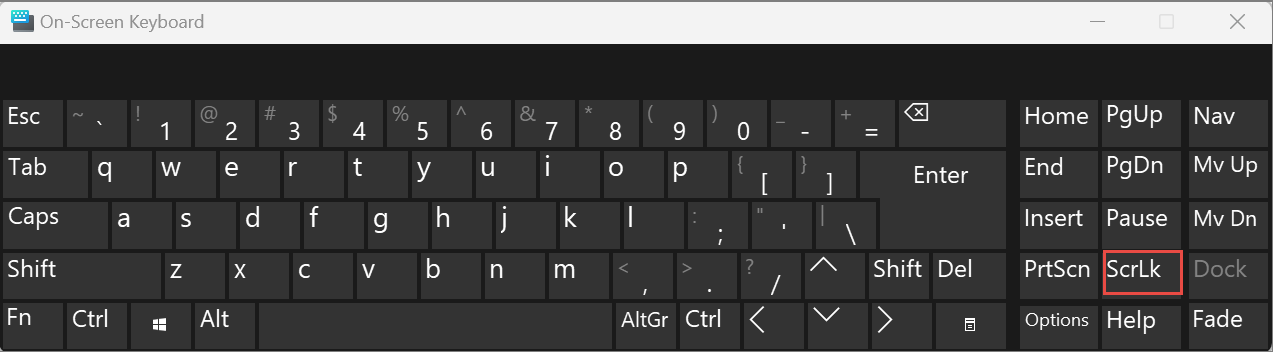
Näpunäide.: Windows 11 ekraaniklaviatuuri kiireks avamiseks klõpsake Windowsi nuppu. Hakake otsinguväljale tippima Ekraaniklaviatuur. Klõpsake otsinguvälja kohal loendina kuvatavas jaotises Otsing tulemit Ekraaniklaviatuur. Kui kuvatakse ekraaniklaviatuur, klõpsake nuppu ScrLk .
Windows 10
-
Kui klaviatuuril pole kerimisluku klahvi, klõpsake arvutis nuppu Start > Sätted > Hõlbustus > Klaviatuur.
-
Selle sisselülitamiseks klõpsake nuppu Ekraaniklaviatuuri kasutamine .
-
Kui ekraaniklaviatuur ekraanil kuvatakse, klõpsake nuppu ScrLk.
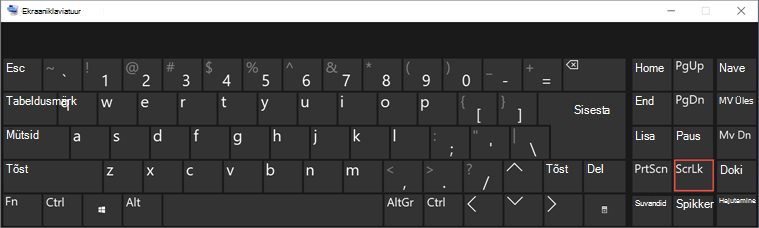
Näpunäide.: Windows 10 ekraaniklaviatuuri kiireks avamiseks klõpsake Windowsi nuppu. Hakake otsinguväljale tippima Ekraaniklaviatuur. Klõpsake otsinguvälja kohal loendina kuvatavas jaotises Otsing tulemit Ekraaniklaviatuur. Kui kuvatakse ekraaniklaviatuur, klõpsake nuppu ScrLk .
Windows 8.1
-
Kui klaviatuuril pole kerimisluku klahvi, klõpsake arvutis nuppu Start ja vajutage tuumnuppude riba kuvamiseks klahvikombinatsiooni CTRL+C.
-
Valige Muuda arvuti sätteid.
-
Valige Hõlbustus > Klaviatuur.
-
Liuguri sisselülitamiseks klõpsake ekraaniklaviatuuri liugurit.
-
Kui ekraaniklaviatuur ekraanil kuvatakse, klõpsake nuppu ScrLk.
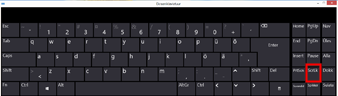
Windows 7
-
Kui teie klaviatuuril pole kerimisluku klahvi, valige arvutis Start > Kõik programmid > Tarvikud > Hõlbustus > Ekraaniklaviatuur.
-
Kui ekraaniklaviatuur ekraanil kuvatakse, klõpsake nuppu slk.

Märkus.: Ekraaniklaviatuuri sulgemiseks klõpsake ekraaniklaviatuuri paremas ülanurgas nuppu X .
Kerimisluku tõrkeotsing
Kui kerimislukk on sisse lülitatud, kuvatakse Exceli olekuribal märge Scroll Lock.
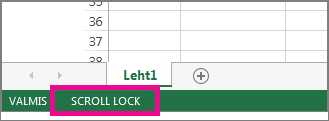
Kui arvate, et kerimislukk võib olla sisse lülitatud, kuid Exceli olekuribal pole märget Scroll Lock, võib põhjus olla selles, et olekuriba on kerimisluku oleku peitmiseks kohandatud. Selle kindlakstegemiseks paremklõpsake Exceli olekuriba. Otsige üles käsust Scroll Lock vasakul asuv märkeruut. Kui see pole märgitud, ei kuvata kerimisluku teadet Exceli olekuribal. Märkige see ruut, et olek kuvataks edaspidi taas olekuribal.